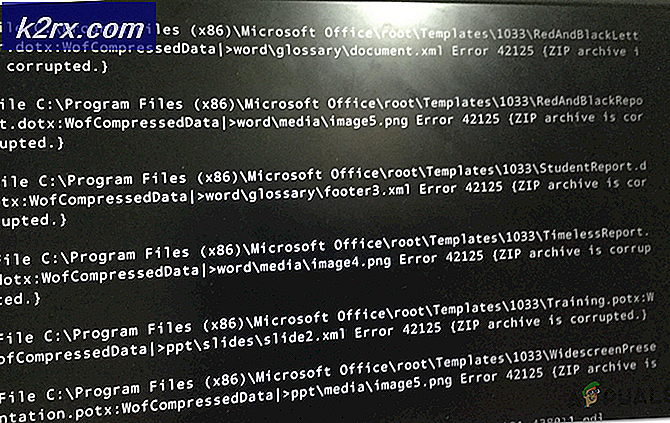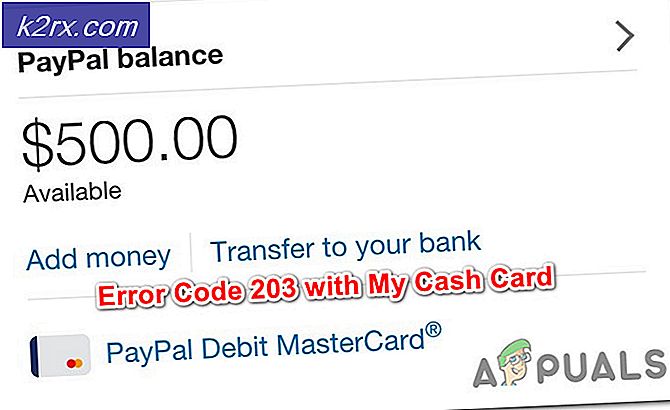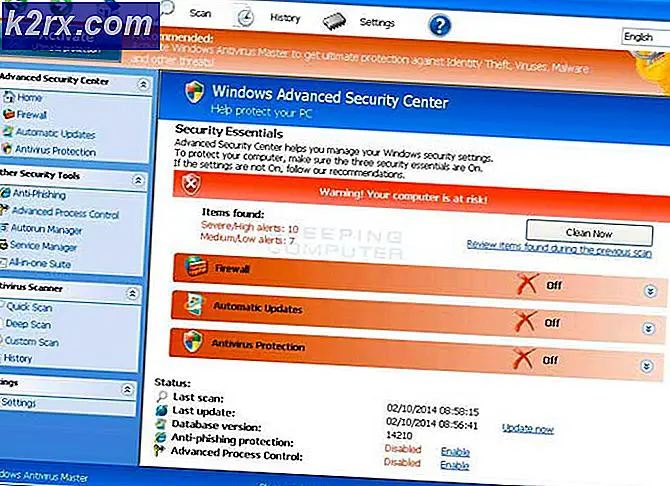Fix: Pixelierte Videos auf Acer und HP Chromebooks
Ein häufiges Problem, das von Benutzern des Acer Chromebook 13 und des HP Chromebook 14 gemeldet wurde, ist, dass Youtube-Videos manchmal stark pixelig erscheinen, was sie unwatchbar macht. Dieser unscharfe Effekt bei Youtube-Videos tritt bekanntermaßen in Chromebooks auf, die auf dem NVIDIA Tegra K1-Chip laufen, eine Liste, die sowohl das Acer Chromebook 13 als auch das HP 14 enthält. Das Problem wird durch die Chrome OS-Hardware verursacht, die die Videos beschleunigt, die momentan nicht sehr gut mit dem Tegra K1 Prozessor kompatibel ist.
Diese Pixelisierung ist nicht auf Youtube beschränkt. Es passiert auch auf lokalen Medienplayern auf diesen Chromebooks, einschließlich VLC und dem eigenen Video-Player von Google für Chromebooks. In diesem Tutorial zeigen wir Ihnen eine einfache Lösung, damit dieses Problem der pixelisierten Videos Sie nie wieder stört.
Deaktivieren Sie die Hardwarebeschleunigung
Um das Problem der Pixelisierung auf Chromebooks mit dem Tegra K1-Chip zu beheben, müssen wir die automatische Hardwarebeschleunigung unter Chrome OS deaktivieren.
Öffnen Sie dazu Chrome, fügen Sie diese Adresse in die Adressleiste ein und drücken Sie die Eingabetaste.
chrome: // flags / # disable-accelerated-video-decode
PRO TIPP: Wenn das Problem bei Ihrem Computer oder Laptop / Notebook auftritt, sollten Sie versuchen, die Reimage Plus Software zu verwenden, die die Repositories durchsuchen und beschädigte und fehlende Dateien ersetzen kann. Dies funktioniert in den meisten Fällen, in denen das Problem aufgrund einer Systembeschädigung auftritt. Sie können Reimage Plus herunterladen, indem Sie hier klicken
Es öffnet sich eine Liste von Einstellungen, wobei die Einstellung "Hardwarebeschleunigte Videodecodierung" markiert ist, wie Sie auf dem obigen Screenshot sehen können. Klicken Sie auf "Deaktivieren", um die Hardwarebeschleunigung zu deaktivieren.
Sie werden dann aufgefordert, Ihr Chromebook neu zu starten, um die erforderlichen Änderungen vorzunehmen. Sobald das erledigt ist, sollten Sie das Problem der pixeligen Videos auf Ihrem Chromebook nie mehr sehen.
Dies bedeutet jedoch, dass Chrome OS dann nur noch auf die CPU für die Videowiedergabe angewiesen ist, ohne viel GPU-Unterstützung. Während dies bei niedrigeren Auflösungen kein Problem darstellen sollte, können Sie bei der Wiedergabe von HD-Videos ohne Hardwarebeschleunigung stottern. Dies ist jedoch kein unlösbares Problem. Alles, was Sie tun müssen, ist, die Schritte in diesem Artikel zu befolgen, um das Stottern auf Youtube zu entfernen, wenn Sie auf eines stoßen.
PRO TIPP: Wenn das Problem bei Ihrem Computer oder Laptop / Notebook auftritt, sollten Sie versuchen, die Reimage Plus Software zu verwenden, die die Repositories durchsuchen und beschädigte und fehlende Dateien ersetzen kann. Dies funktioniert in den meisten Fällen, in denen das Problem aufgrund einer Systembeschädigung auftritt. Sie können Reimage Plus herunterladen, indem Sie hier klicken